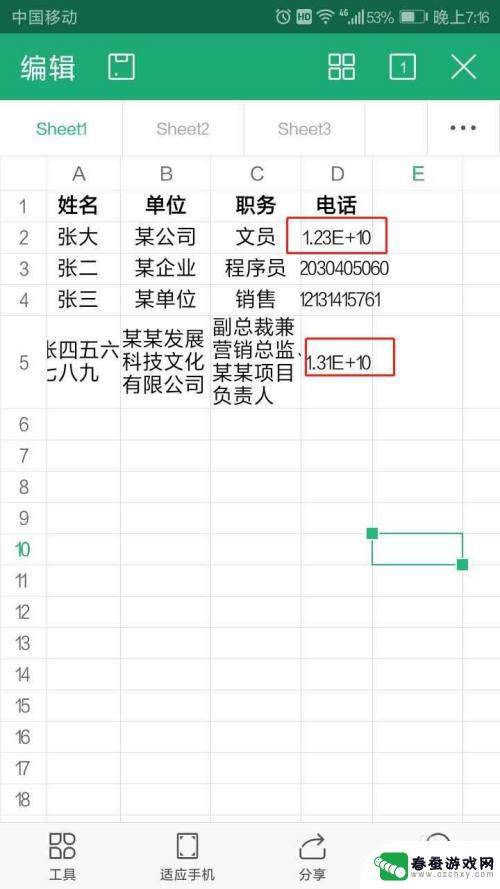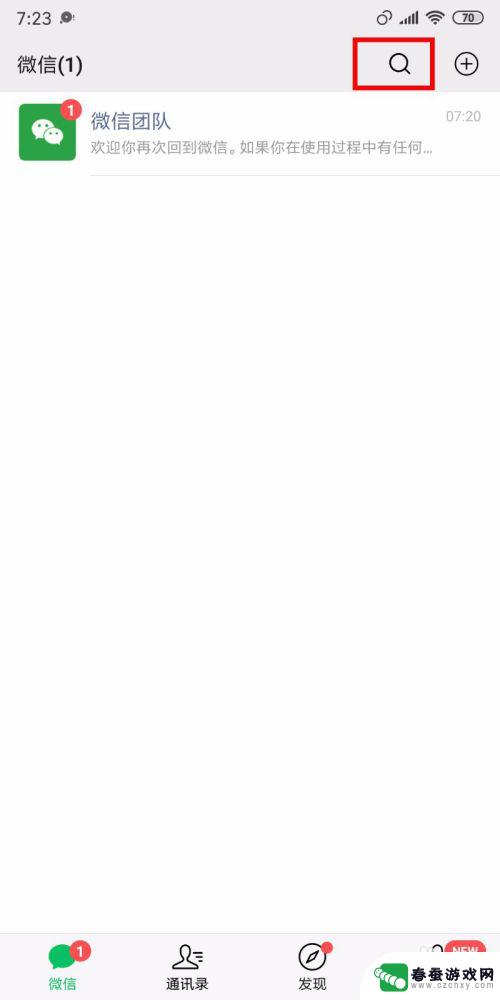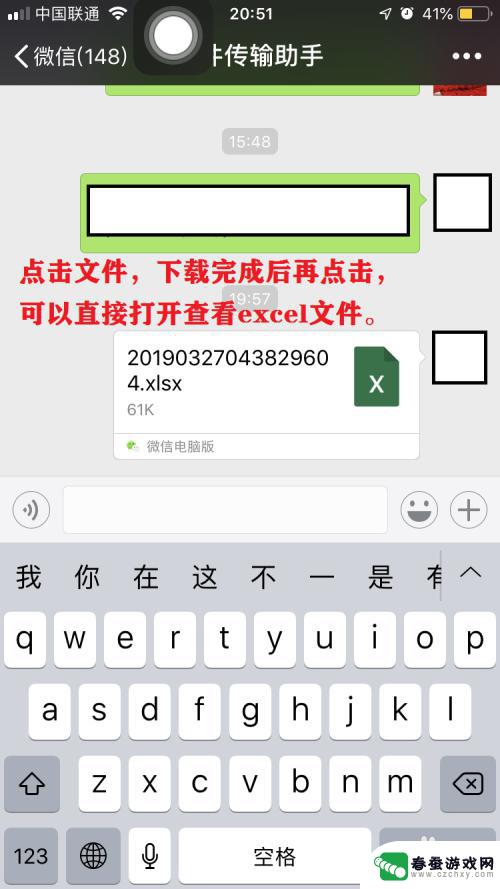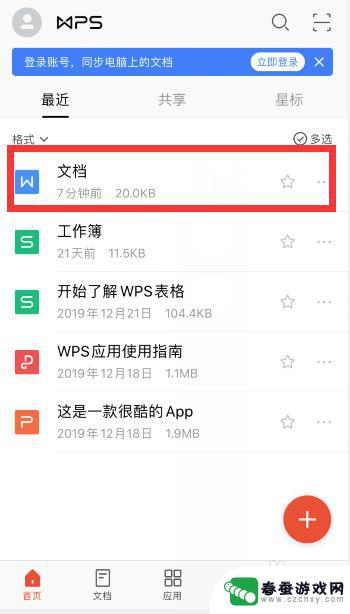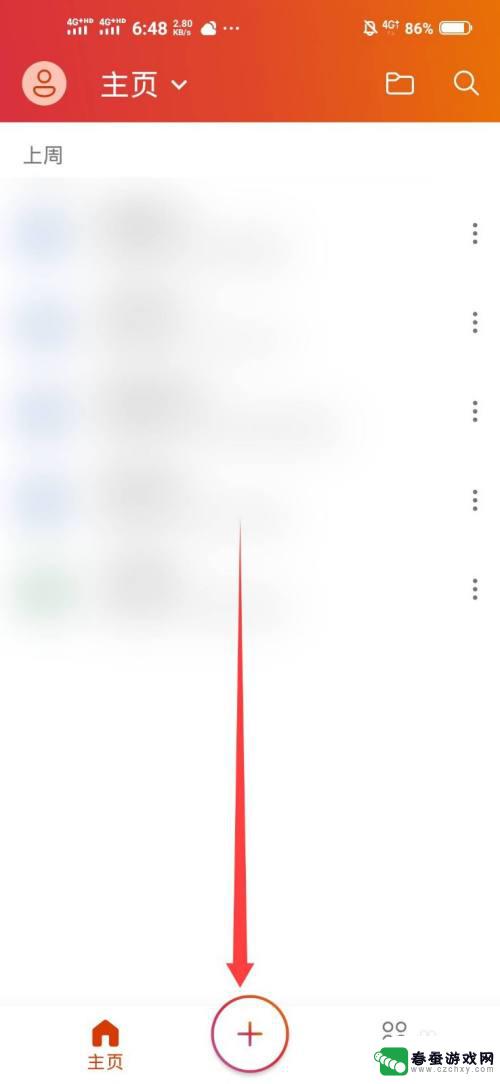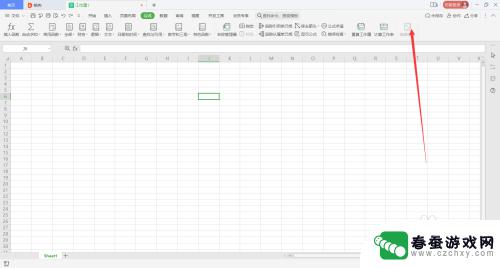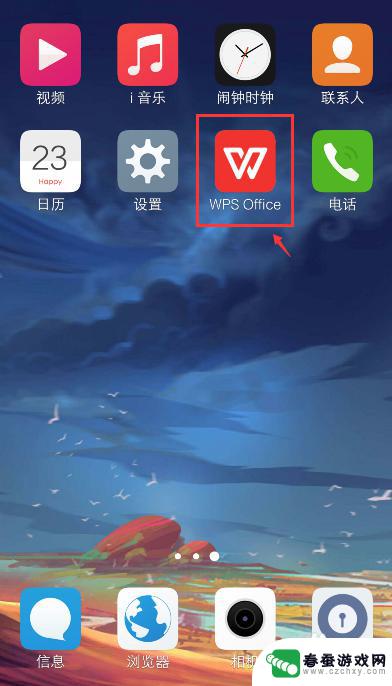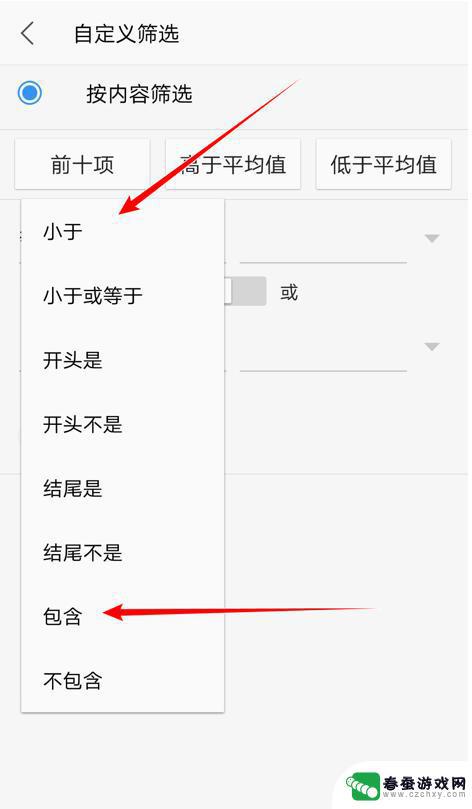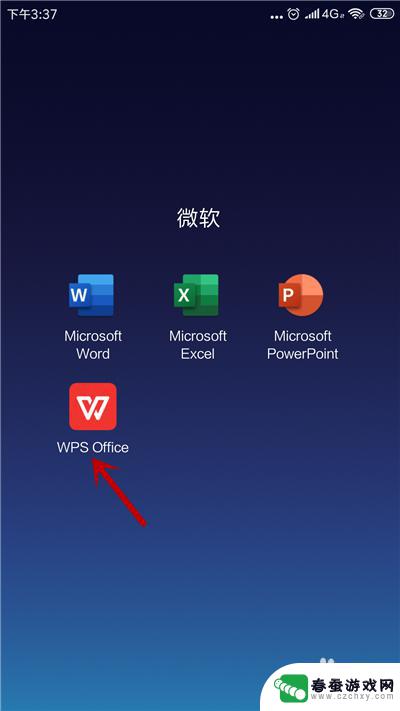手机如何打出表格的名字 手机怎样做表格
时间:2023-12-21来源:春蚕游戏网
手机已经成为了人们生活中不可或缺的一部分,除了可以用来打电话、发短信、上网等基本功能外,手机还可以帮助我们完成一些办公工作。其中手机如何打出表格的名字和手机怎样做表格,成为了许多人关注的热门话题。随着科技的不断发展,如今的手机已经具备了强大的处理能力和丰富的应用软件,使得我们可以轻松地在手机上创建和编辑表格。无论是在工作中需要进行数据整理和分析,还是在学习中需要制作课程表和计划表,手机都能够为我们提供便捷的解决方案。接下来我们将详细介绍手机如何打出表格的名字和手机怎样做表格的方法,让您轻松掌握这些技巧,提高工作和学习的效率。
手机怎样做表格
具体步骤:
1.就以上图的简单表格为例子。首先打开Number。
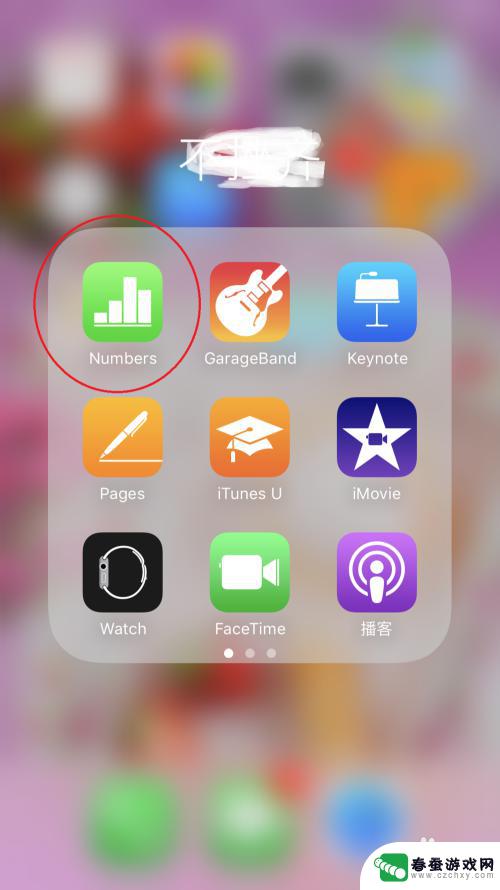
2.选择“新建”或者“空白”都可以进入表格。
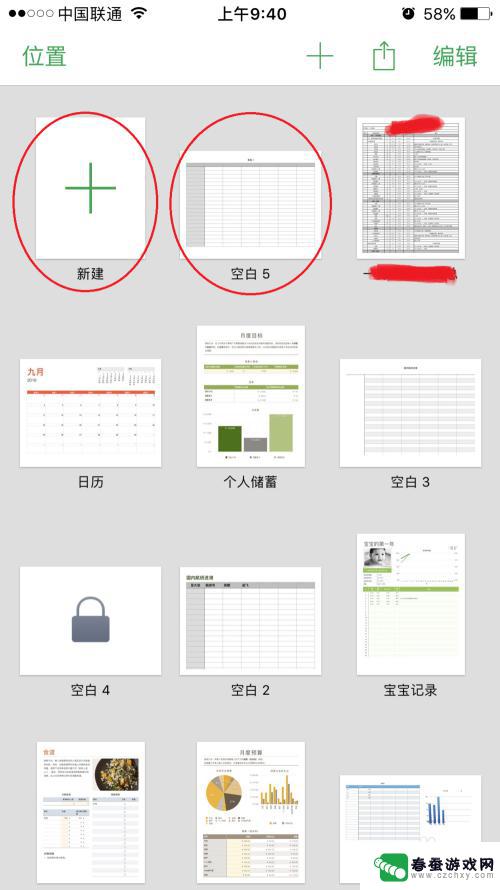
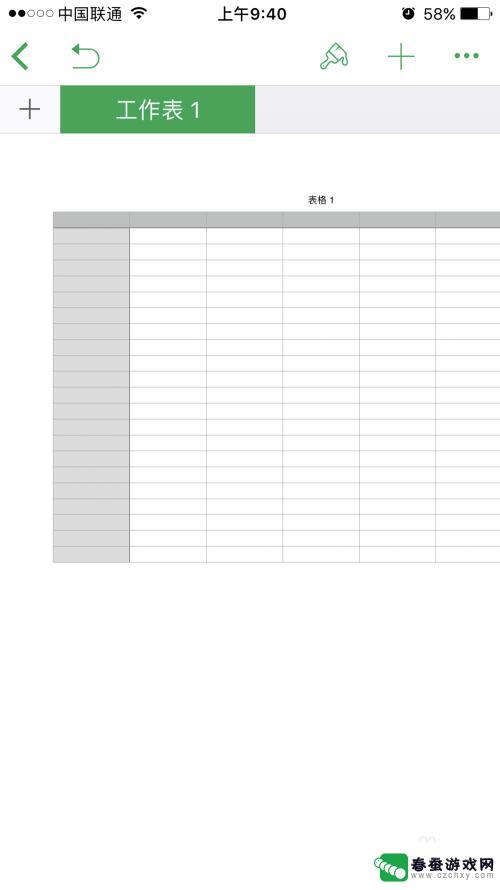
3.双点“表格一”进行编辑,输入“会员消费记录”。

4.依次在下行单元格内输入“日期”,“编号”“等级”“姓名”“联系电话”“消费类型”。
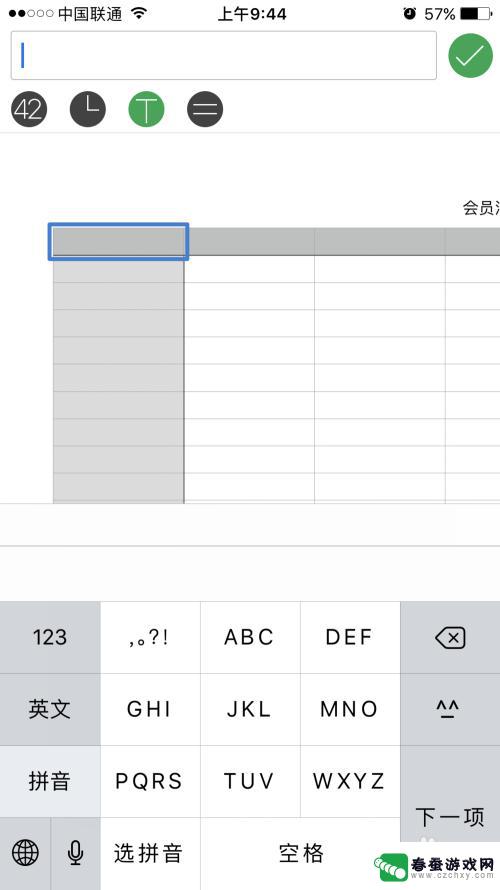
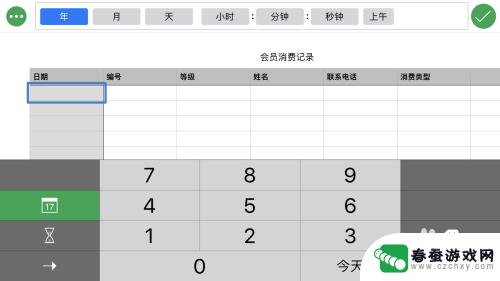
5.然后将每列内容输入进去,完善表格。
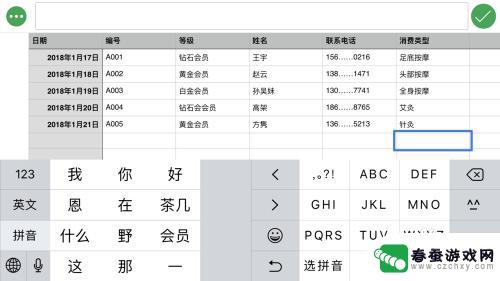
6.下面来修饰表格及内容。双点标题,点击右上角,刷子的图案进行编辑,可以选择字号大小,标题颜色,位置等等。
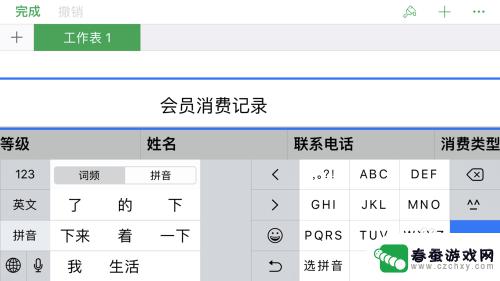
7.再编辑其他部分单元格及内容。调节间距。
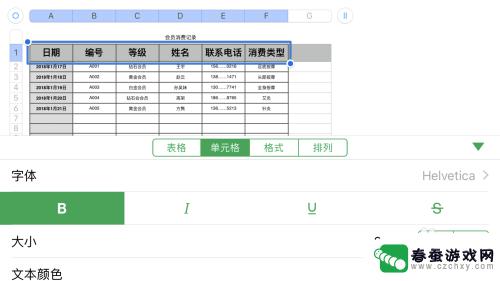

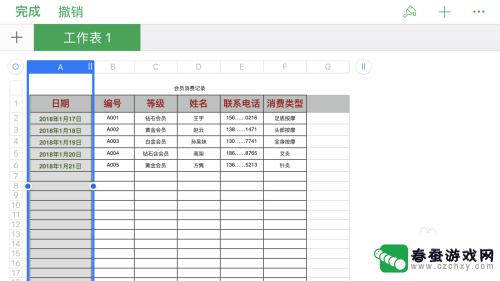
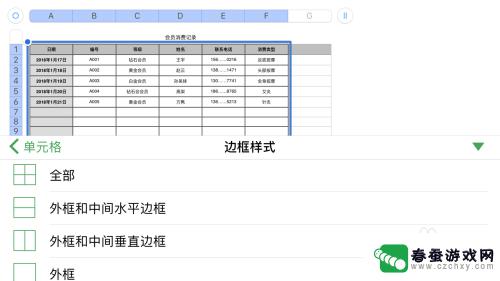
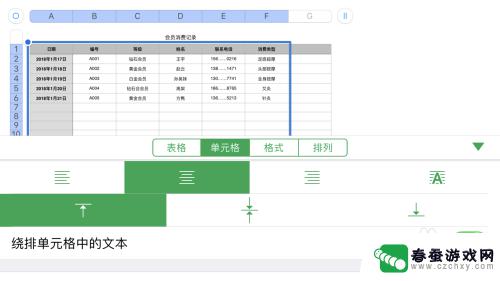
8.最后就可以完成打印或者上传。
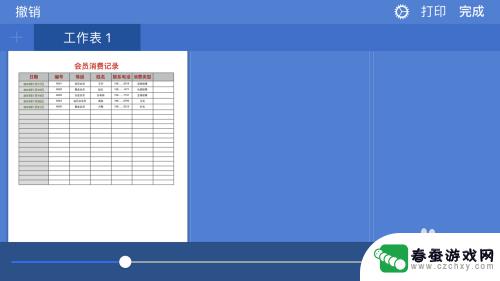
以上就是手机如何创建表格的全部内容,有需要的用户可以按照以上步骤进行操作,希望能对大家有所帮助。